调制怀旧非主流色彩的Photoshop教程
软件云 人气:0本教程介绍利用素材和调色工具打造经典怀旧效果。思路:先用调色工具调出大致的古典色,然后使用一些古典纹理素材叠加,增加图片的话旧感。效果非常不错!原图

最终效果

素材1
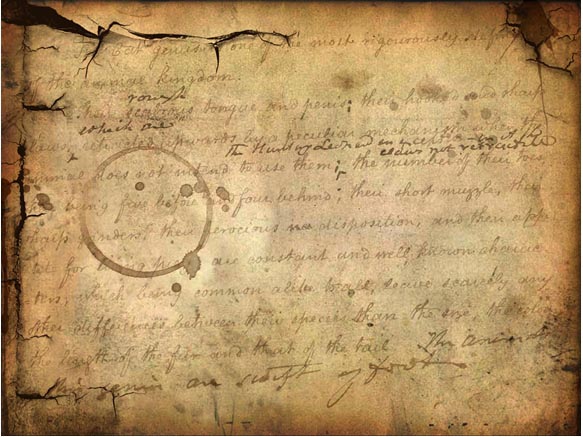
素材2
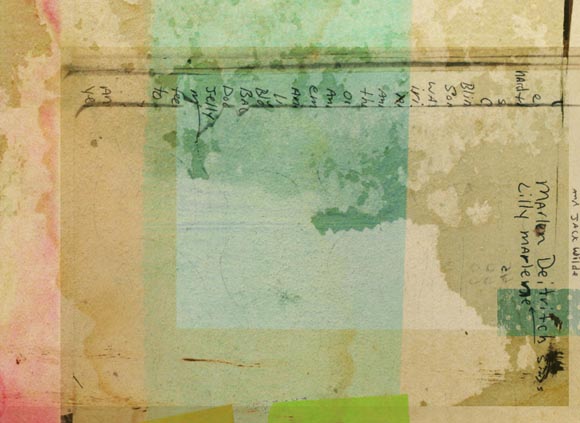
一、打开原图按Ctrl + J复制一层。
二、按Ctrl + B调色彩平衡参数设置如图1-3,效果如图4。
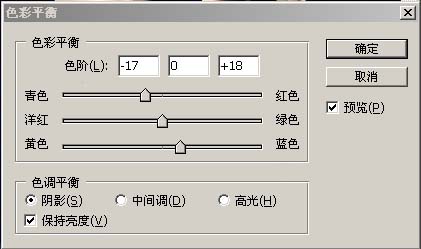
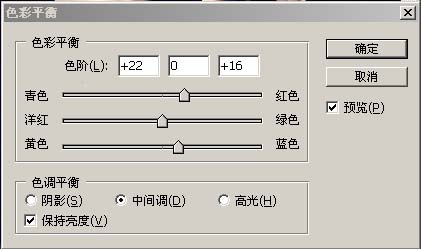
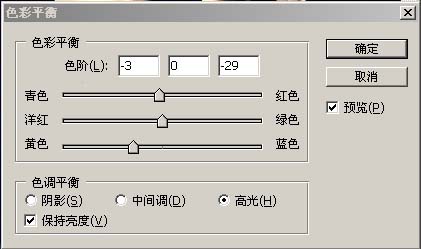

三、打开素材1。
四、把素材1拖进来,图层混合模式改为“正片叠底”,图层不透明度改为:57%如图5,效果如图6。


五、用橡皮擦工具将人脸上身上多余的素材擦去
![]()

六、再打开素材2。
七、拖到图片层上,混合模式改为叠加
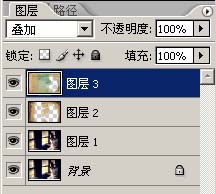
八、再用橡皮擦工具擦去人物身上的素材(主要是脸部和其它皮肤部位,衣服边缘不用完全擦干净,更能显出陈旧的感觉)。

九、最后添加一些文字等装饰(文字装饰等可到画笔栏下载画笔),就完成了。

加载全部内容